U盘想必大家都很熟悉吧,不仅可以用来存储资料,还可以用来安装系统,然而有些用户想要给自己的联想电脑用U盘装系统,可是却不知道具体要怎么操作,下面小编介绍联想电脑u盘安装系统步骤供大家参考,赶紧来看看吧,不要错过哦。
联想电脑u盘安装系统步骤阅读
1、打开浏览器搜索云骑士官网,找到云骑士官网并点击打开。
2、首先在官网下载云骑士一键重装系统软件,下载好以后打开云骑士装机大师。
3、将U盘插在USB接口,开机并不断按下启动U盘快捷键。
4、在进入系统启动菜单中选择有USB字样的选项并回车。
5、系统启动后会进入PE界面,老机型选择Win2003PE,选择完后回车进入。
6、等待进入系统后,无需操作,云骑士会自动打开进行安装系统。
7、安装过程中弹出引导修复工具,进行写入引导文件,点击确定。
8、提示检测到PE文件,点击确定进行PE引导菜单回写。
9、安装完成后拔掉所有外接设备后点击立即重启。
10、重启过程中,选择Windows 7系统进入,等待安装。
11、弹出自动还原驱动文件,点击是,还原本地存在的驱动备份文件。
12、弹出选择操作系统界面,选择windows7,回车进入系统。
13、之后无需操作,耐心等待系统准备就绪,升级优化。
14、升级优化过程中,弹出宽带连接提示窗口,点击立即创建。
15、等待优化完成,重启进入系统,即完成重装。
联想电脑u盘安装系统操作步骤
01 打开浏览器搜索云骑士官网,找到云骑士官网并点击打开。

02 首先在官网下载云骑士一键重装系统软件,下载好以后打开云骑士装机大师。

03 将U盘插在电脑的USB接口,开机并不断按下启动U盘快捷键,U盘快捷键可以通过云骑士装机大师确认。

04 在进入系统启动菜单中选择有USB字样的选项并回车。

05 系统启动后会进入云骑士PE界面,老机型可以选择Win2003PE,选择完毕后回车进入。

06 等待进入系统后,无需操作,云骑士会自动打开进行安装系统,大家耐心等待即可。

07 安装过程中弹出引导修复工具,进行写入引导文件,点击确定。

08 提示检测到PE文件,点击确定进行PE引导菜单回写。

09 安装完成后,拔掉所有外接设备,如U盘、移动硬盘、光盘等,然后点击立即重启。

10 重启过程中,选择Windows 7系统进入,等待安装。

11 弹出自动还原驱动文件,点击是,还原本地存在的驱动备份文件。

12 弹出选择操作系统界面,选择windows7,回车进入系统。

13 之后无需操作,耐心等待系统准备就绪,升级优化。

14 升级优化过程中,弹出宽带连接提示窗口,可以点击立即创建,创建宽带连接。同时有软件管家工具,可以自行选择常用的软件,一键安装即可。

15 等待优化完成,重启进入系统,即完成重装。

电脑店u盘启动盘制作工具3.9可用于U盘启动盘制作、一键还原、在线重装、系统修复等用于操作系统方面的多功能工具能更方便电脑技术人员装机、维护电脑使用的超强工具。
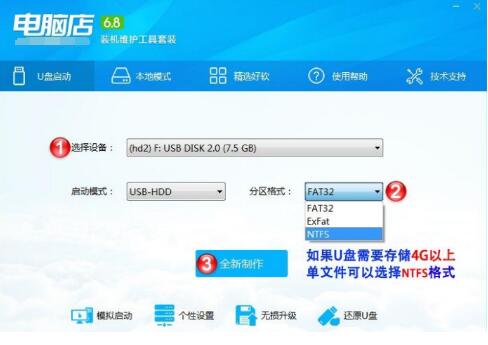
大白菜超级u盘启动盘制作工具v4.5是一款功能强大操作简单的U盘制作工具,使得用户无需任何技术就可轻松上手可以制作U盘启动盘,做到人人都会U盘装系统!

相关内容
- 云骑士U盘装系统装机大师 v11.7.2.5530 尊享版
- 云骑士U盘一键重装系统软件 V11.7.3.1868 官方绿色版
- 云骑士重装系统装机大师 v11.7.1.1880 专业U盘版
- 云骑士重装系统大师软件 V11.7.2.8128 绿色版
- 云骑士U盘一键重装系统软件 V11.7.3.2868 官方免费版
常见问答
win7操作系统出现错误代码1079怎么办?
1.首先打开控制面板的管理工具,在里面找到"服务"选项并打开;
2.接着打开服务列表,在服务选项中找Security Center服务项后右键属性;
3.之后选择登录选项;
4.然后修改登录选项为本地系统帐户,之后点击应用选项;
5.接下来再将登录选项修改为指定目前使用的账户;
6.之后点击“浏览”选项,然后在弹出来的窗口中点击“高级”选项,然后再点击立即查找;
7.选择LocalService项目点击确定。
8.若提示输入密码的情况,那么请清空密码格单击应用,再点击确定即可。

















































































